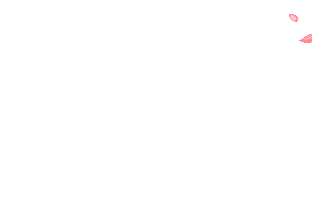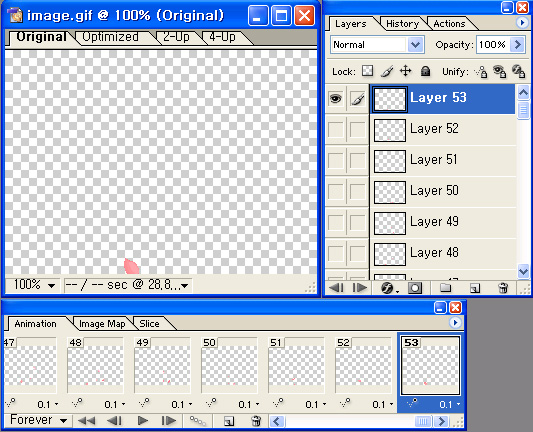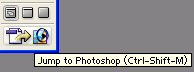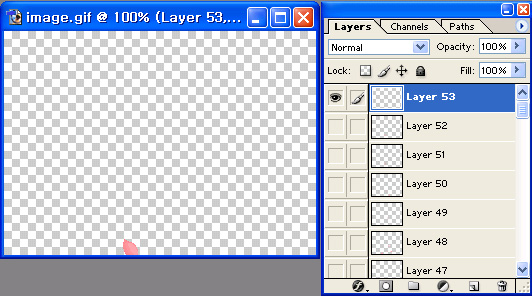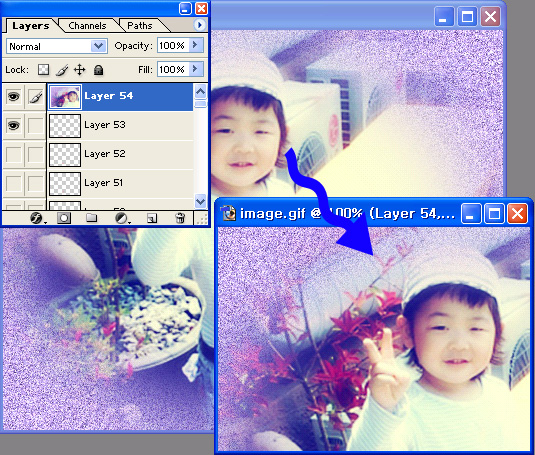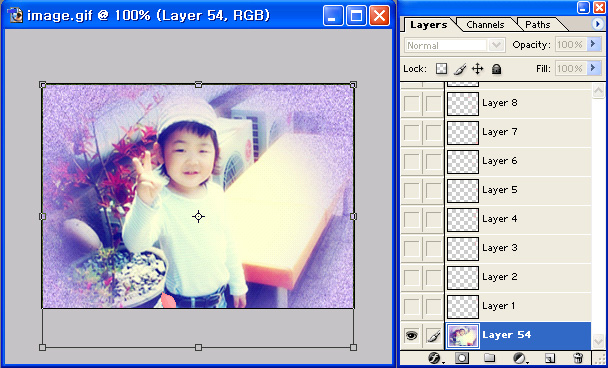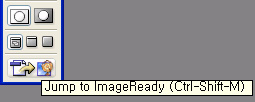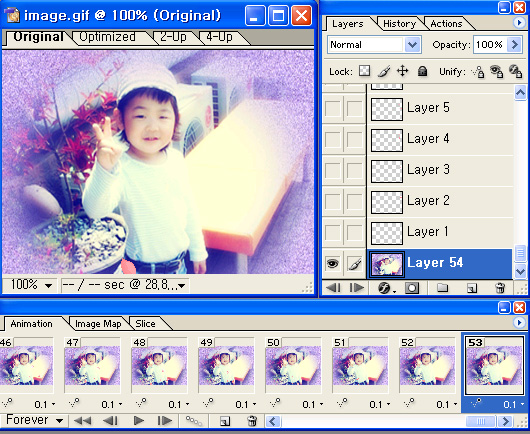움직이는 Gif 파일이 있을경우 이것을 다른 이미지와 합쳐서 움직이게 만들기는 쉽지 않을것입니다
해당 Gif파일을 작업한 포토샵 원본이 있으면 금상첨화이겠지만 ;;
그렇지 못할경우가 많이 있겠지요
또한 인터넷을 돌아다니다가 맘에 드는 Gif파일이 있는경우 내가 가지고 있는 이미지또는 사진과
합칠수도 있는것이구요
따라서
움직이는 Gif파일과 내이미지를 합쳐보도록 하겠습니다
자료가 필요하신분은 아래 다운받도록 합니다
꽃잎 날리는 Gif 파일이 있습니다
이 꽃잎날리는 이미지와 아래 이미지를 합칠것인데요
위 이미지위에 꽃잎을 날릴것입니다
이미지레디 실행후 File - Open 파일(꽃잎날리는 Gif파일)을 가져 옵니다
프레임이 53개 이군요 어쨋든 이미지레디에서 가져오고 난후 포토샵으로 넘어갑니다
그럼 아래와같이 53개의 레이어를 그대로 가져올것입니다
이와같이 포토샵에서 레이어가 그대로 53개네요
Image - Canvas Size 선택하시고 작업창을 크게 넓혀줍니다
그리고
File - Open 하시어 원하는 이미지를 가져 옵니다
해당 이미지를 툴바에서 무브툴 선택후 그대로 끌어다가 꽃잎날리는 이미지 쪽으로 이동시킵니다
그리하여 54번째 레이어가 생성이 되었군요
그리고
해당 이미지를 제일 하단에 위치 시키고
(마우스로 직접 끌어서 내리거나 또는 단축키 아래 참고!!)
해당 레이어가 선택된 상태에서
ㅡㅡㅡㅡㅡㅡㅡㅡㅡㅡㅡㅡㅡㅡㅡㅡㅡ
- Shift + Ctrl + [ (맨아래로 내리기)
- Shift + Ctrl + ] (맨위로 올리기)
ㅡㅡㅡㅡㅡㅡㅡㅡㅡㅡㅡㅡㅡㅡㅡㅡㅡ
Ctrl+T 하시어 이미지 사이즈를 맞게 조절합니다
(또는 Image - Canvas Size에서 캔버스사이즈를 늘려줍니다)
뭐 필요한 설정을 주거나 기타 등등 ...
(작업창의 크기를 넓힌경우에는 툴바에서 크롭툴 선택후 적당히 잘라주도록 합니다)
어쨌든 해당 이미지의 사이즈를 조절하거나 작업창의 크기를 조절하시고
제일 하단에 위치시켜주면 됩니다
다음 다시 이미지레디로 넘어갑니다
이와같이 되었습니다
플레이해보시고 정상적으로 작동이 된다면
Save Optimized As 하시고
Gif파일로 저장하시면 완성이 되겠습니다
포토샵 7.0 작업환경입니다
'━━━ PhotoShop > •……이미지 레디' 카테고리의 다른 글
| 포토샵 - 두장의 이미지를 자연스럽게 넘기기 (페이드 효과) (0) | 2008.09.06 |
|---|---|
| 포토샵 - 에덴의동쪽 엔딩 장면 만들기 (0) | 2008.09.03 |
| 포토샵 - 사라졌다가 나타나는 글자 만들기 (0) | 2008.08.06 |
| 포토샵 - 왔다 갔다 하면서 겹치는 이미지 만들기 (0) | 2008.08.05 |
| 포토샵 - 한글자씩 나타나는 글자 만들기 (0) | 2008.08.02 |